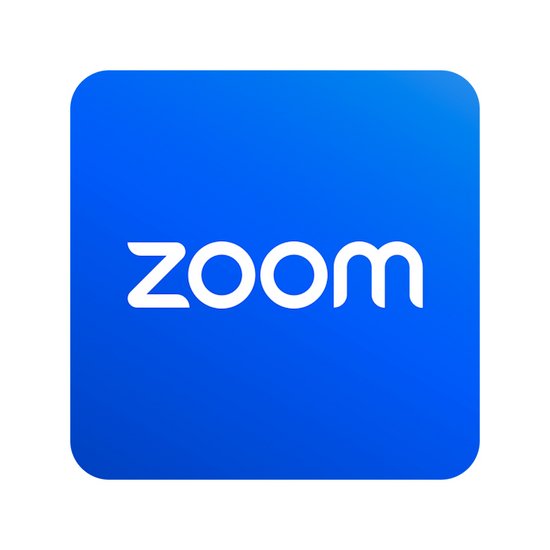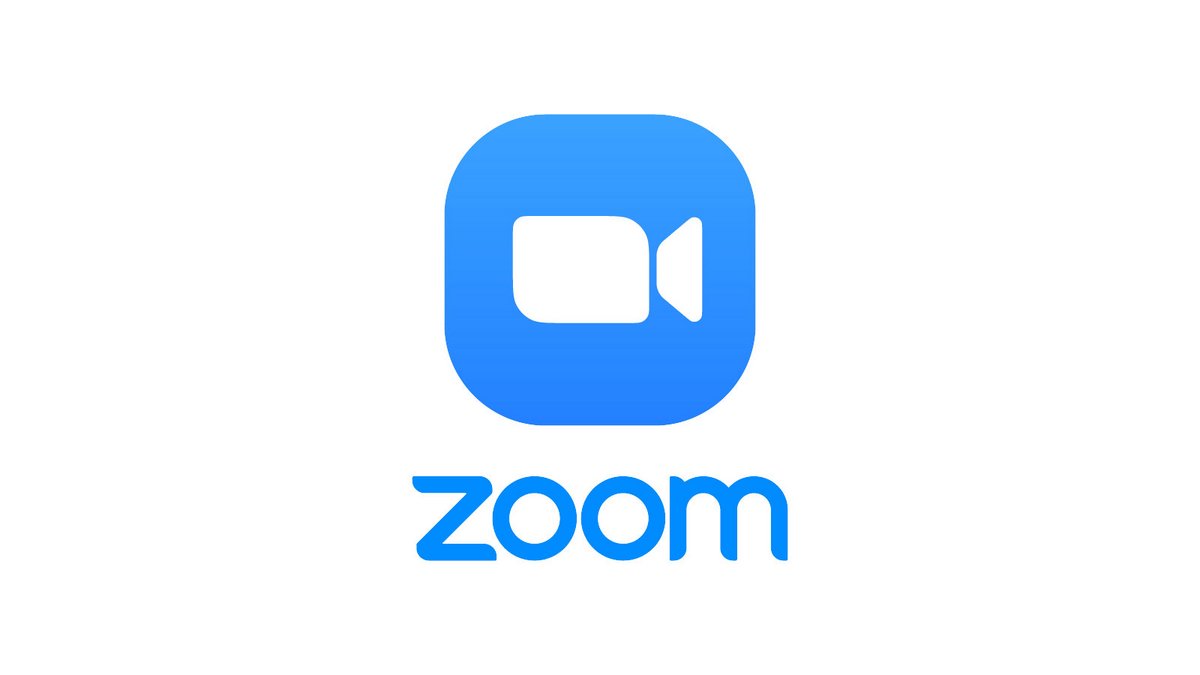
Zoom est le service gratuit et multiplateforme qui a le vent en poupe dans le domaine de la visioconférence. Il se distingue par sa simplicité d'utilisation, ses applications pour ordinateur et mobile et ses nombreuses fonctionnalités de discussion et d'échange de fichiers.
Zoom permet de créer des réunions audio et vidéo en ligne, sans création de compte nécessaire, et pouvant réunir 100 participants au maximum. Passons en revue les différentes façons d'exploiter Zoom, que ce soit pour des besoins personnels ou professionnels.
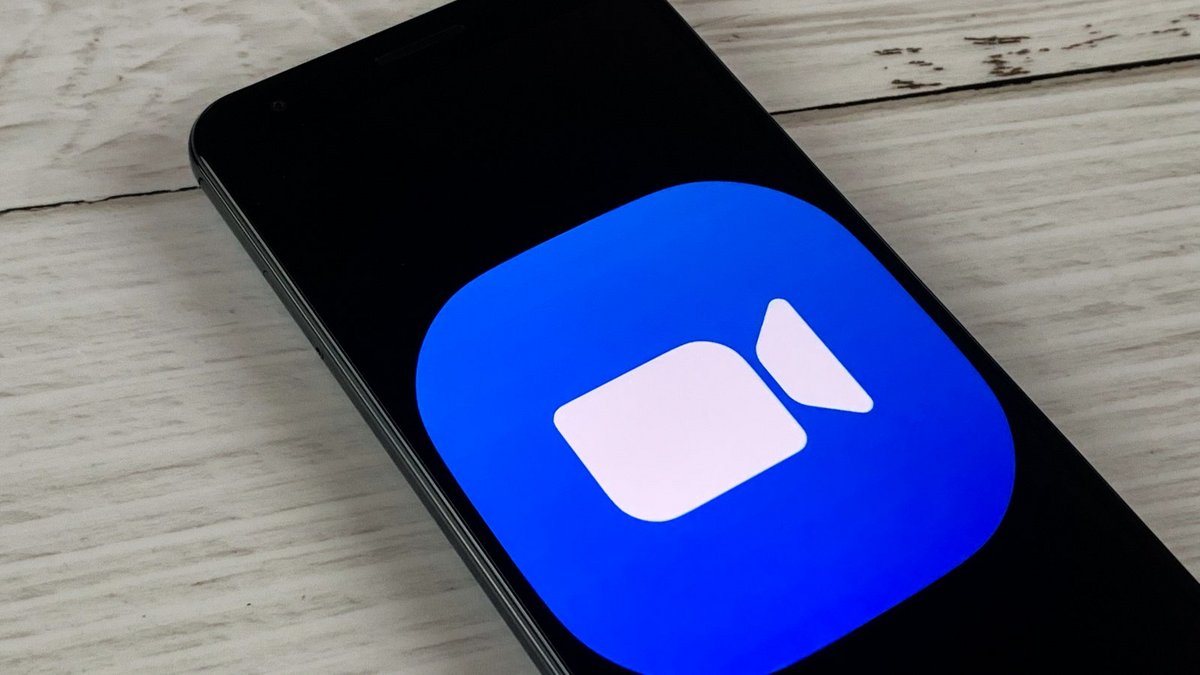
Lancé en 2013, Zoom est l'une des plateformes les plus utilisées, aussi bien pour discuter en messagerie instantanée que pour organiser des réunions et vidéoconférences en ligne. Avec plus de 300 millions d'utilisateurs inscrits fin avril 2020, le service a connu une croissance fulgurante en raison du télétravail et de l'instruction à distance de millions de personnes durant le confinement. Zoom a su tirer son épingle du jeu malgré des soucis de sécurité et s'avère être l'une des solutions les plus populaires pour discuter en audio et en vidéo avec vos collègues, votre famille et vos amis.
Afin de vous familiariser avec cet outil ou pour vous faire découvrir ses fonctionnalités avancées, passons en revue les différentes fonctions et options de Zoom, de la création du compte à l'administration de réunions réunissant des dizaines de participants.
Première étape : inscription et installation
Comme de nombreux services de vidéoconférence, du type Hangouts ou Teams, Zoom permet de créer un compte gratuitement. Les seules limitations sont l'organisation de vidéoconférences réunissant un maximum de 100 personnes et une durée maximale de 40 minutes pour les réunions avec plus de 3 participants.
Création et configuration du compte Zoom
Avec Zoom, il est possible de créer un compte gratuit vous permettant de retrouver votre compte Zoom sur vos différents appareils, et surtout d'organiser des réunions. L'inscription se fait via le site officiel ou à partir des applications pour ordinateur et mobile. Vous pouvez vous inscrire grâce à une adresse e-mail, un compte Facebook ou Google, ou bien via authentification unique SSO.
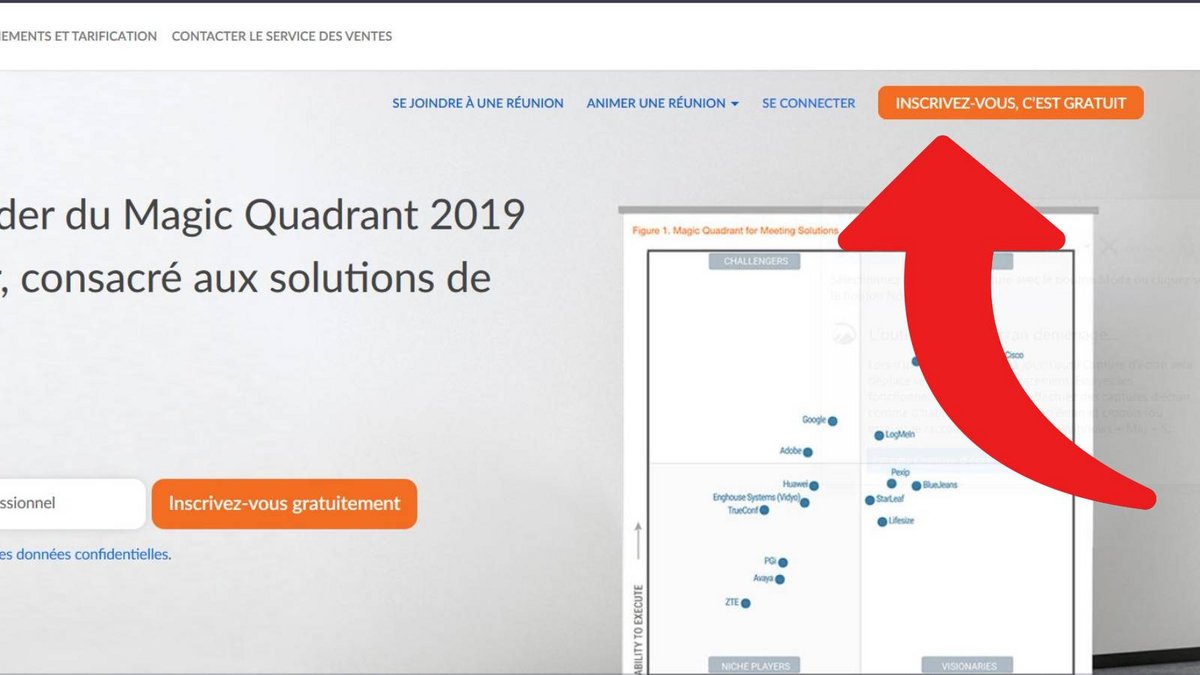
Notons aussi que Zoom peut être utilisé sans créer de compte afin de simplement rejoindre une réunion en cours. Il vous suffit alors de sélectionner l'option sur la page d'accueil de l'application et de saisir le numéro d'identification de la réunion et le mot de passe pour la rejoindre.
Pour configurer votre compte et changer vos identifiants et vos coordonnées, il faudra passer par les paramètres de votre compte via le site officiel. Les options permettent notamment de personnaliser votre image de profil, de souscrire à un abonnement et de consulter les différents appareils connectés à votre compte.
Quelles sont les plateformes compatibles ?
Zoom est une application disponible gratuitement pour les ordinateurs Windows XP ou plus, macOS 10.9 ou plus, ainsi que pour de nombreuses distributions Linux. Elle est aussi disponible pour les smartphones et tablettes Android 5.0 ou plus, et iOS 8.0 ou plus.
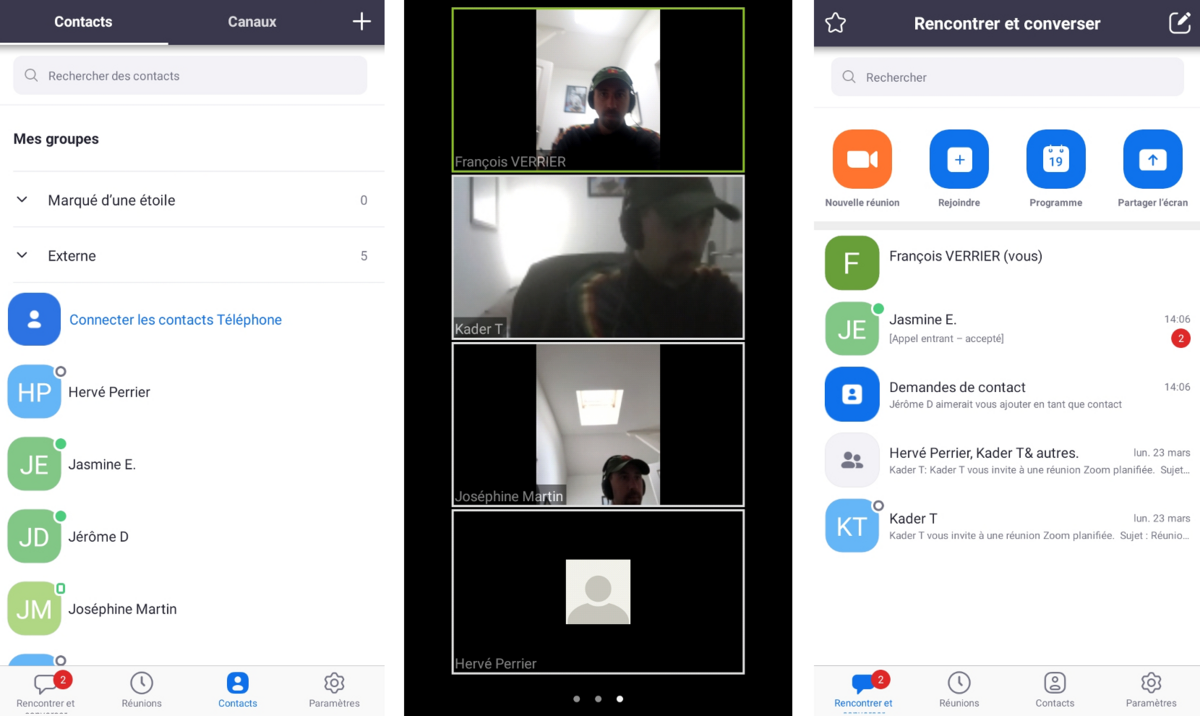
Soulignons également que les réunions Zoom sont accessibles via les navigateurs web Internet Explorer, Edge, Firefox, Chrome et Safari. Cette solution permet d'utiliser Zoom sans avoir à installer de programme sur votre ordinateur ou si l'installation n'est pas possible.
Bien paramétrer Zoom pour mieux communiquer
Une fois l'inscription et l'installation terminées, il est temps de lancer l'application et de vous familiariser avec l'interface de Zoom et ses différentes fonctionnalités.
Pour aller plus loin, nous vous conseillons la lecture de notre guide pour bien gérer et paramétrer son compte Zoom.
L'interface de Zoom
Pour ce tour d'horizon, nous choisirons la version Windows de Zoom 5.1.0. Réputée pour être à la fois épurée et simple à prendre en main, l'interface de Zoom est disponible en français sur tous les supports. Sa navigation est simple et ses fonctions réunies dans 4 onglets accessibles via la partie supérieure de l'interface :
L'accueil
L'accueil réunit toutes les principales fonctions de Zoom, à savoir la création instantanée d'une nouvelle réunion en ligne, la programmation des réunions et le partage d'écran. Un bouton permet aussi de rejoindre rapidement une discussion en cours.
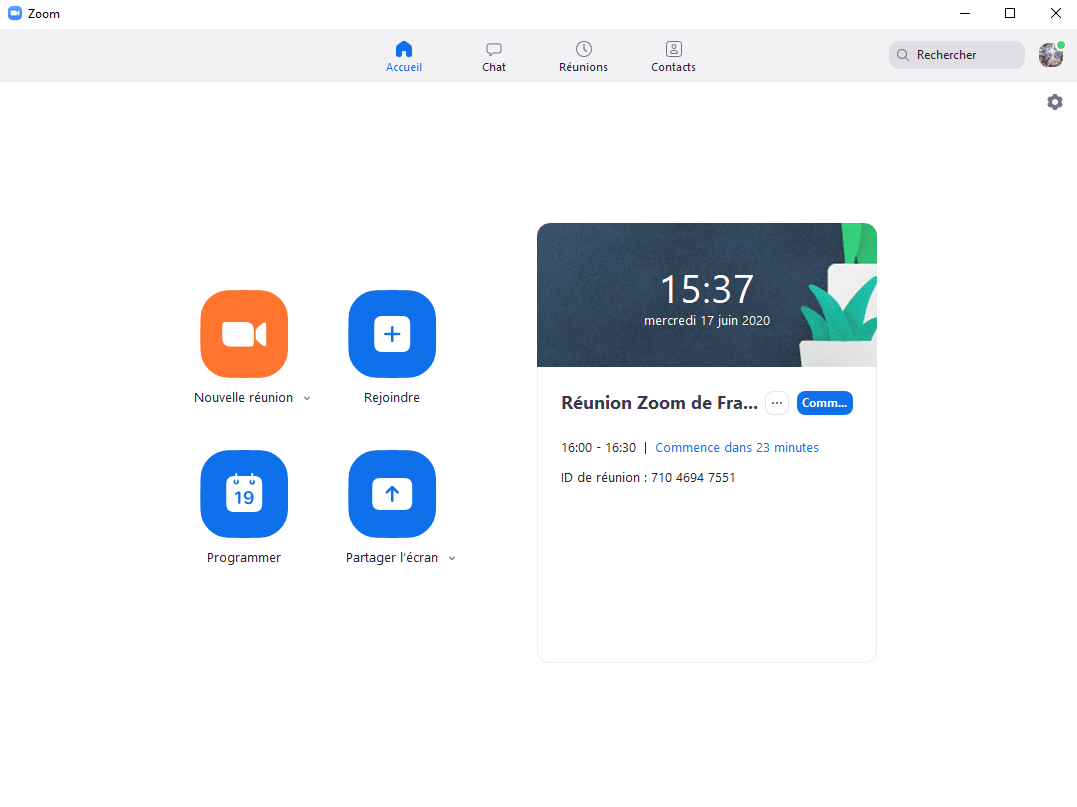
L'onglet Chat
L'onglet Chat comprend toutes les conversations privées et publiques, les canaux de groupe, tous les fichiers récents, les demandes de contact et les messages enregistrés en favoris.
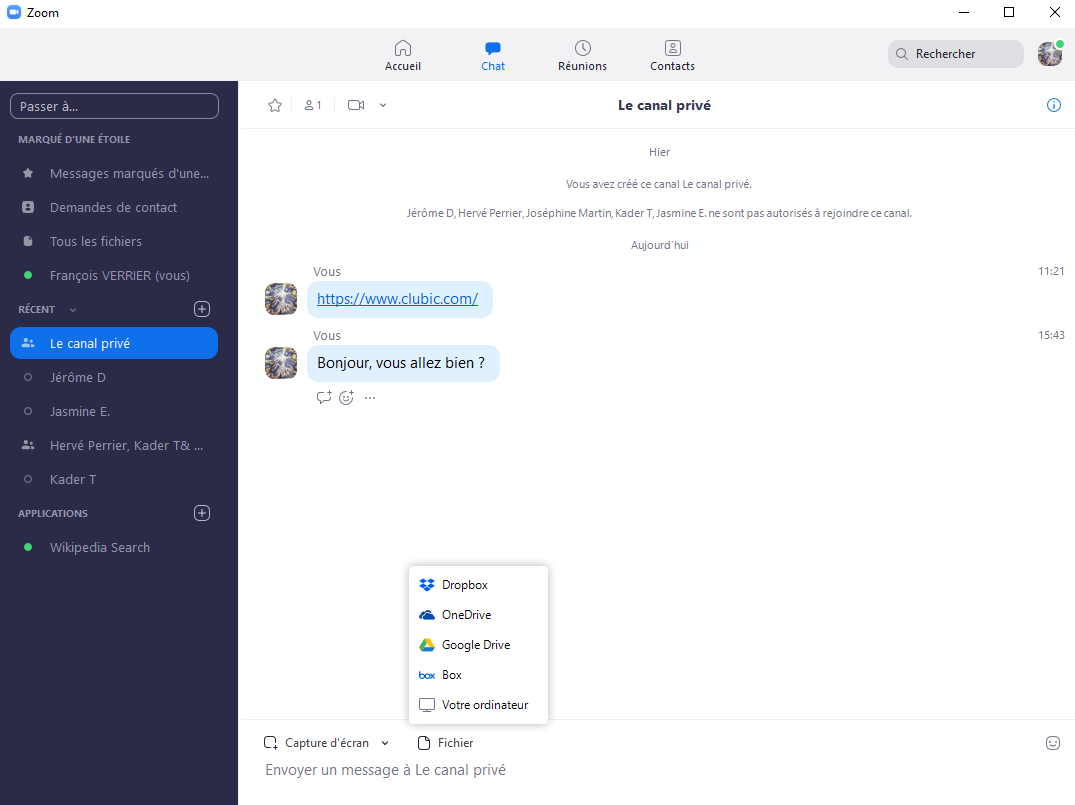
L'onglet Réunions
L'onglet Réunions regroupe les différentes réunions enregistrées, les réunions programmées et les liens d'invitation à envoyer aux convives des futures réunions.
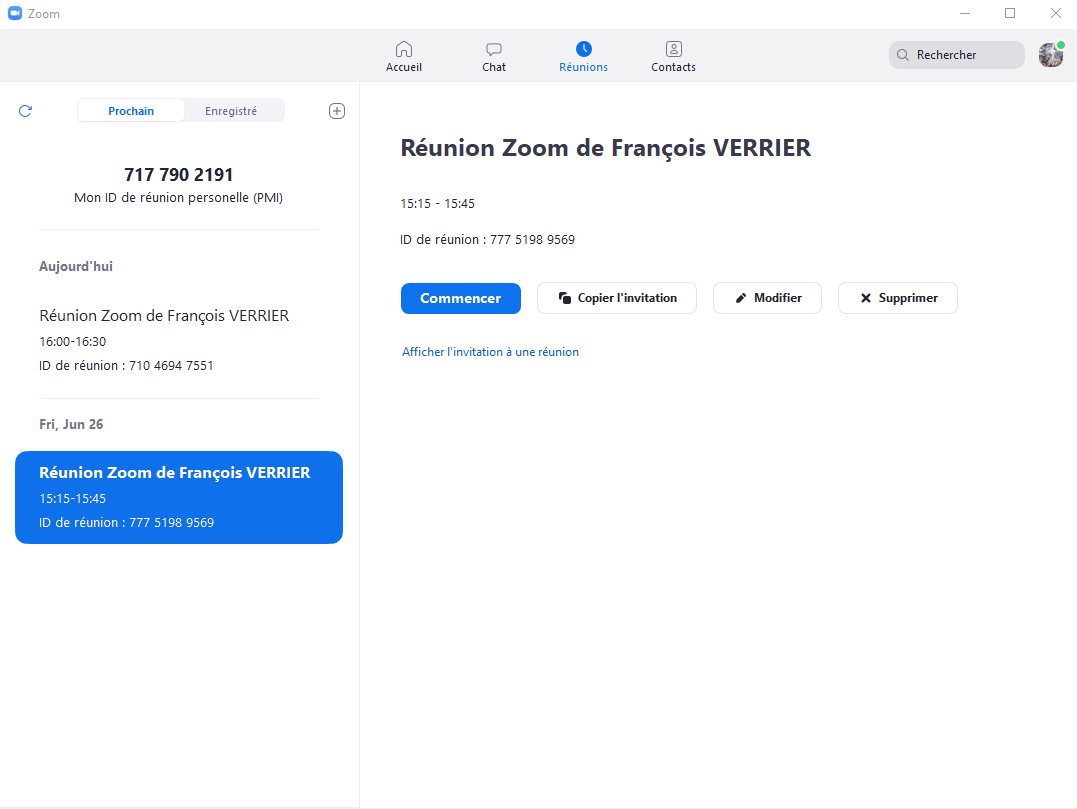
L'onglet Contacts
L'onglet Contacts vous permet de contacter toutes les personnes ajoutées à votre carnet de contacts et d'envoyer des invitations rapides pour des réunions ou pour commencer une discussion instantanée.
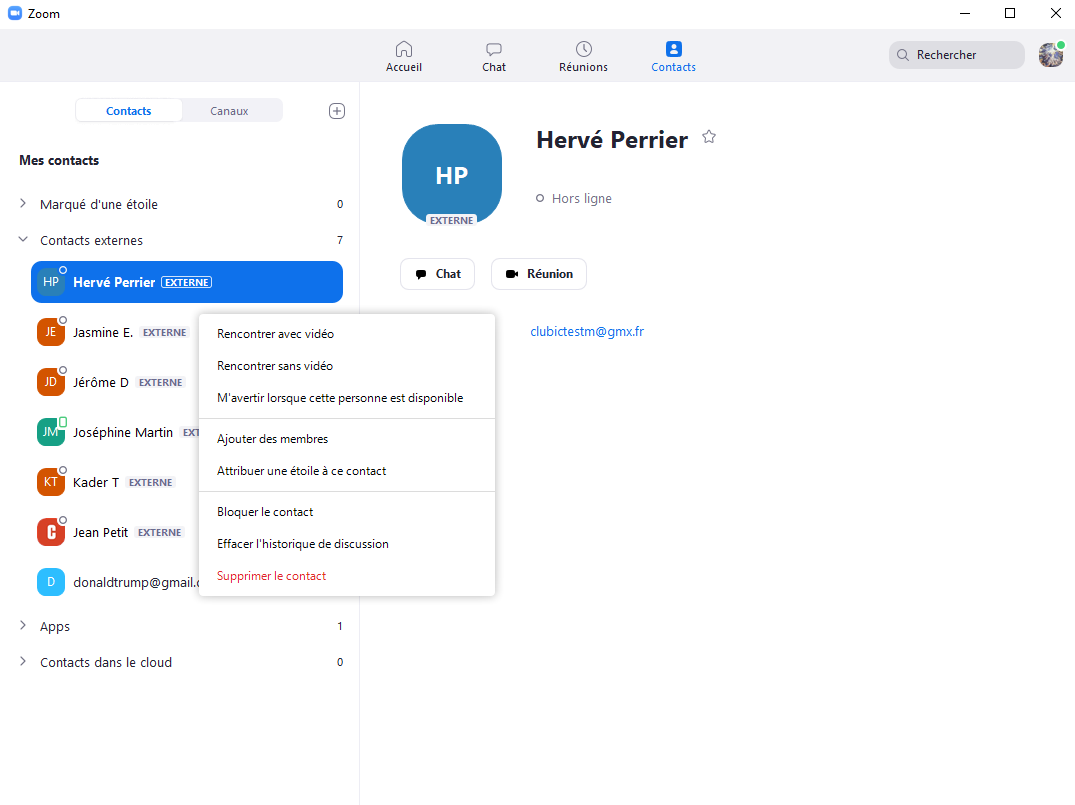
En passant par les options, il est possible de configurer l'application dans son ensemble, des paramètres audio et vidéo jusqu'aux raccourcis clavier en passant par les options d'enregistrement et d'accessibilité. Ces dernières sont notamment pratiques pour agrandir la taille du texte ou afficher les sous-titres s'ils sont activés durant une réunion.
Les bases pour commencer à discuter avec ses contacts
Un micro bien réglé et une caméra bien cadrée sont les prérequis d'une bonne réunion en ligne, surtout si cette dernière réunit des dizaines de personnes simultanément. Les options audio de Zoom permettent d'ajuster la sensibilité du microphone et le volume des haut-parleurs. Les options vidéo offrent la possibilité de choisir la webcam à utiliser, la résolution de l'image ou d'activer la vidéo HD si le matériel est compatible.
Des paramètres peuvent être également activés pour couper automatiquement le microphone et/ou la caméra lors de la participation à une réunion.
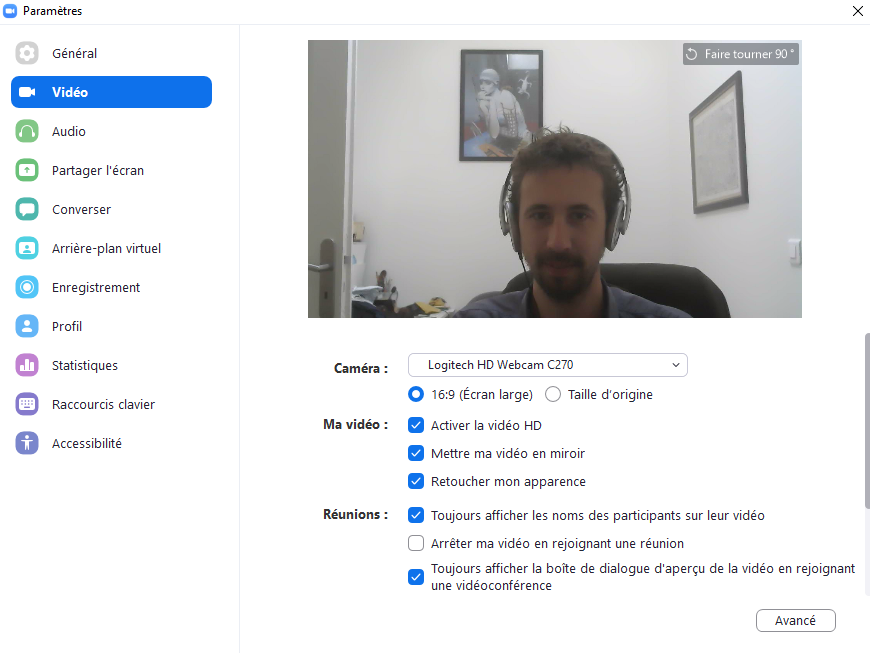
La liste des contacts est vide au premier lancement, sauf si vous avez reçu une invitation ou si vous utilisez une adresse e-mail professionnelle. Dans ce dernier cas, Zoom est en mesure d'ajouter automatiquement vos contacts utilisant le domaine d'adresse e-mail similaire au vôtre. Sinon, il faut inviter manuellement vos contacts grâce à leur adresse e-mail ou en envoyant un lien d'invitation aux personnes de votre choix.
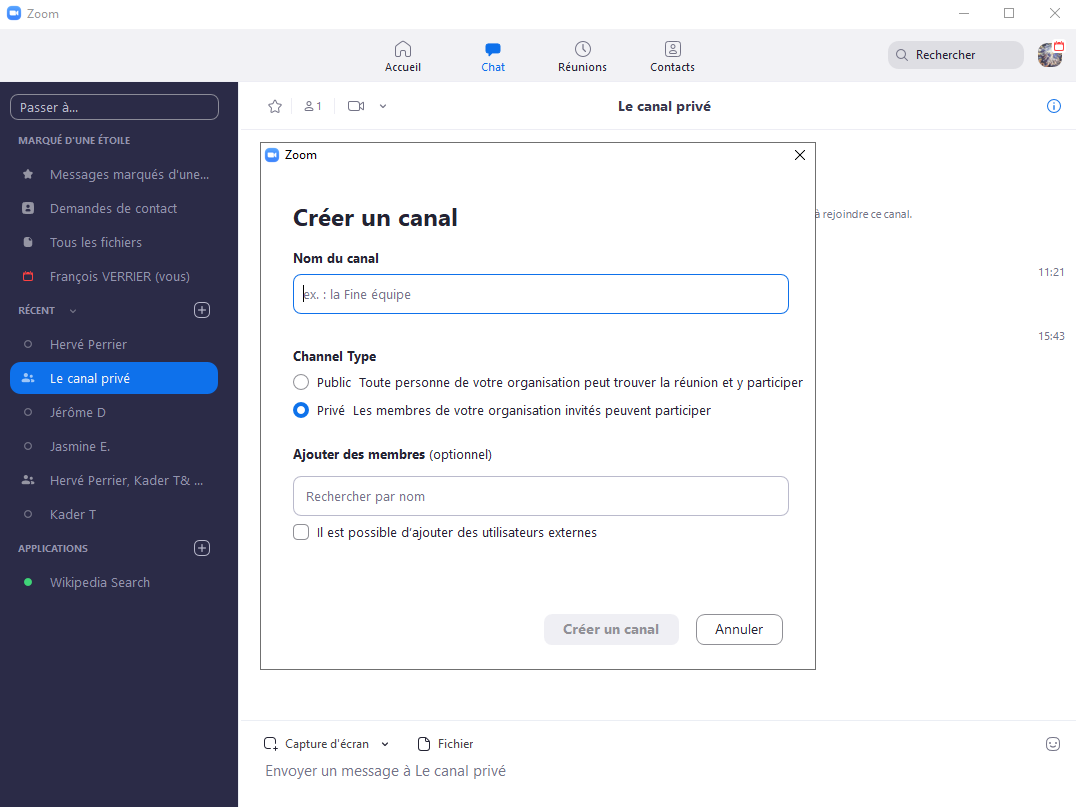
Une fois la liste des contacts étoffée, l'utilisateur est en mesure de créer des canaux de discussion qui permettent aux collègues, amis ou membres de la famille de discuter en messagerie instantanée, de partager des fichiers, des images ou des captures d'écran et de lancer facilement des vidéoconférences.
Pour en apprendre plus, notre guide sur le sujet détaille comment bien paramétrer Zoom et ses fonctionnalités avant de vous lancer dans une première réunion.
Participer à des réunions et les gérer
Si l'inscription n'est pas nécessaire pour rejoindre une réunion Zoom, elle sera nécessaire pour les personnes souhaitant organiser et animer des réunions. Dans cette partie, nous évoquerons les fonctionnalités disponibles pour les organisateurs d'une réunion et pour les personnes y prenant part.
Animer des réunions
Notons tout d'abord que la personne en charge de l'organisation d'une réunion Zoom est en mesure d'inviter de nouveaux participants et de désactiver l'audio, la vidéo, le partage d'écran individuellement ou pour tous les participants. Pour une bonne tenue des réunions, l'animateur ou l'animatrice peut aussi activer ou désactiver le chat ou mettre en place une salle d'attente pour les personnes souhaitant rejoindre la réunion.
La personne en charge de l'organisation peut également enregistrer l'audio et la vidéo de chaque réunion sur l'ordinateur local. Attention toutefois, cette fonctionnalité est indisponible sur mobile.
Terminons avec l'administration, et surtout avec les méthodes pour bien sécuriser vos réunions Zoom. En effet, le service a connu des déboires quand de nombreux utilisateurs ont subi des intrusions dans leurs réunions privées. Zoom permet de bien se prémunir contre ce genre de problèmes grâce à trois fonctionnalités : le choix d'un mot de passe pour chaque réunion, la possibilité de verrouiller une réunion pour bloquer l'arrivée de nouvelles personnes et la possibilité d'exclure des membres indésirables.
Si l'animation des réunions vous intéresse, plusieurs options sont aussi disponibles pour gérer des réunions en ligne sur Zoom et organiser des vidéoconférences fluides et sans accrocs.
Que peut-on faire pendant une réunion ?
Pour les personnes qui participent à une réunion, il est possible de converser en audio et en vidéo HD si la connexion et le matériel le permettent. L'application propose également le partage d'écran sur ordinateur et sur mobile. Une fonctionnalité bien appréciable pour les personnes en déplacement. Il est aussi possible de partager l'audio provenant de votre PC, ainsi que la fenêtre d'application de votre choix.
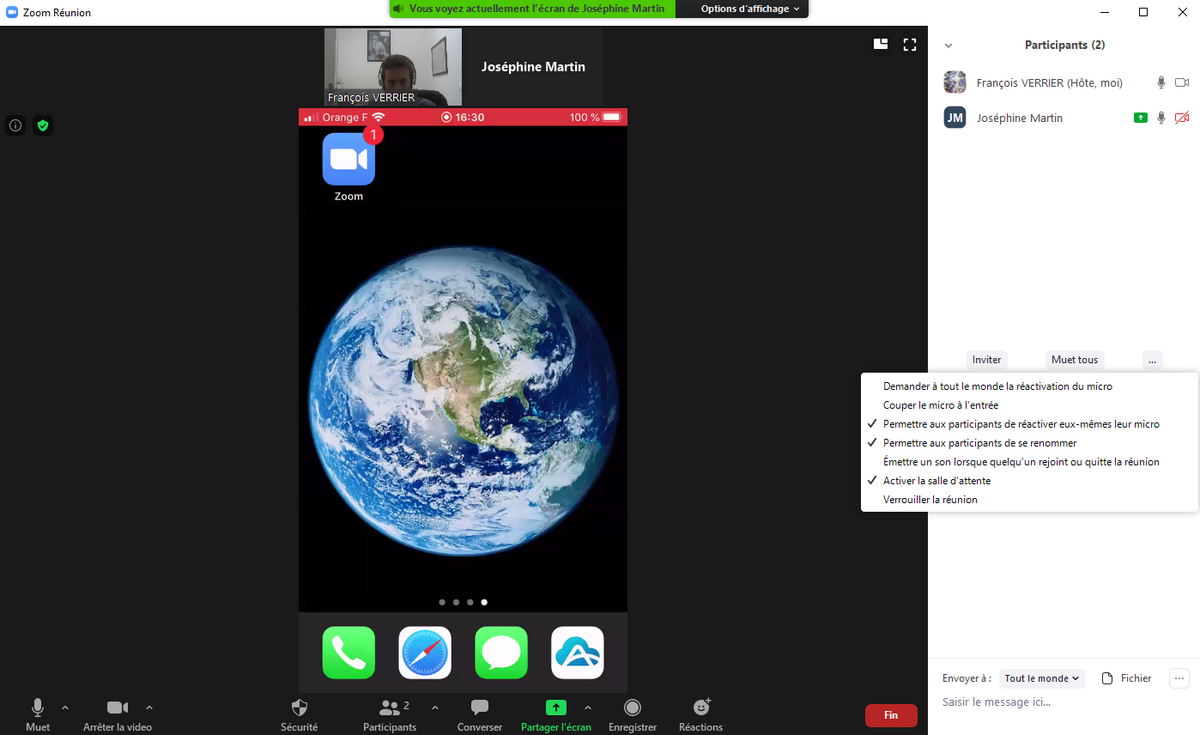
Au niveau des échanges et de la collaboration, Zoom permet de discuter en messagerie instantanée et de partager des fichiers d'un maximum de 512 Mo sans délai d'expiration. Les applications de bureau et mobiles permettent aussi d'envoyer des fichiers, des images et des documents provenant de OneDrive, Dropbox, Google Drive ou du disque dur.
Les fonctions de programmation de réunions
La planification des réunions est l'une des fonctions majeures de Zoom, elle permet de programmer simplement des réunions uniques ou récurrentes tous les jours, toutes les semaines ou tous les mois.
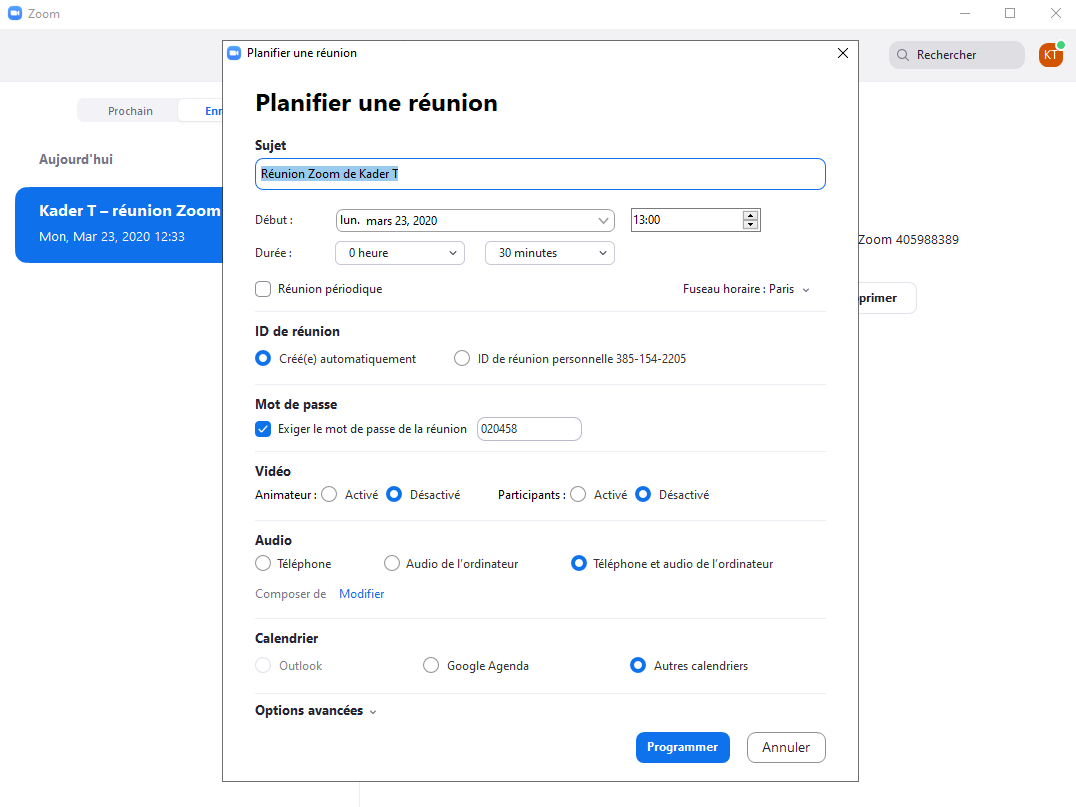
Cette fonctionnalité, accessible sur ordinateur et mobile, permet aux participants d'arriver avant le début programmé de la réunion, de protéger la réunion à l'aide d'un mot de passe et de synchroniser la réunion avec l'agenda de l'appareil mobile ou des calendriers Google Agenda et Outlook. Notons toutefois que la programmation des réunions journalières et hebdomadaires ne peut pas dépasser 365 jours.
Aller plus loin avec les fonctions avancées
Après ce rapide tour d'horizon qui nous a permis d'aborder les fonctions principales de Zoom, passons à ses fonctionnalités avancées qui seront pratiques pour s'amuser comme pour travailler.
Personnaliser sa webcam
Si la configuration de la webcam peut être superficielle, certaines personnes y accordent un soin particulier, d'autant plus lorsqu'il s'agit de faire bonne figure durant des sessions de télétravail. Pour ce faire, Zoom propose plusieurs fonctionnalités de personnalisation, dont la plus importante est l'intégration d'un arrière-plan virtuel.
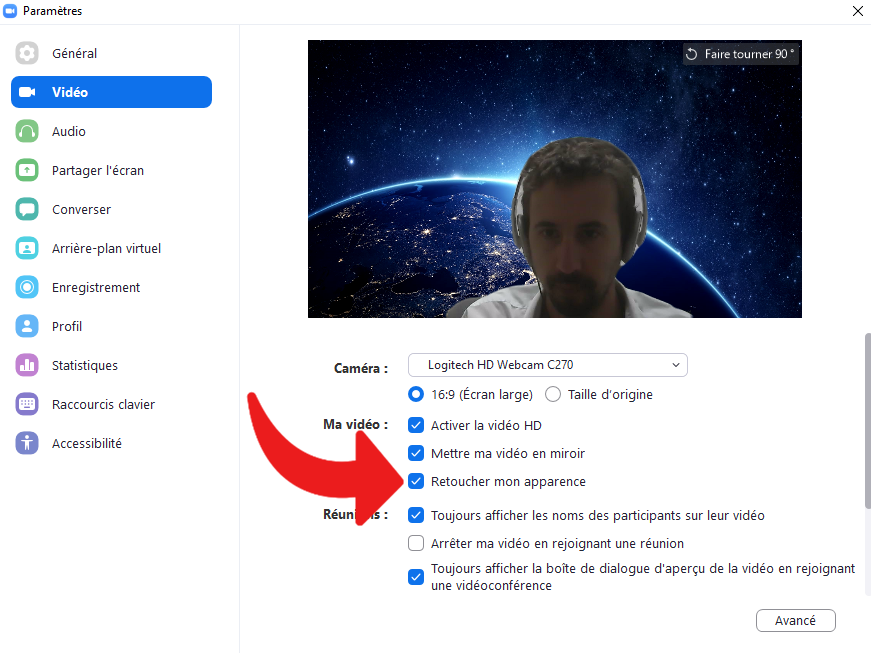
Cette fonction permet de placer une image fixe ou une vidéo en arrière-plan tout en détourant le visage de la personne. Le résultat est plutôt fun et pourra être utile pour dissimuler une pièce en désordre. Zoom propose également un mode vidéo dans ses paramètres, permettant de lisser les traits de la peau et d'avoir un meilleur teint.
Des intégrations et applications supplémentaires
Zoom propose également un catalogue d'applications et d'intégrations appelé Zoom App Marketplace. Il est ainsi possible d'installer bon nombre d'extensions classées selon les besoins, comme la gestion de projets, les outils collaboratifs, des outils de monitoring ou encore des intégrations dédiées au marketing et à la planification. Ces applications sont également classées selon leur accessibilité aux participants ou aux administrateurs.
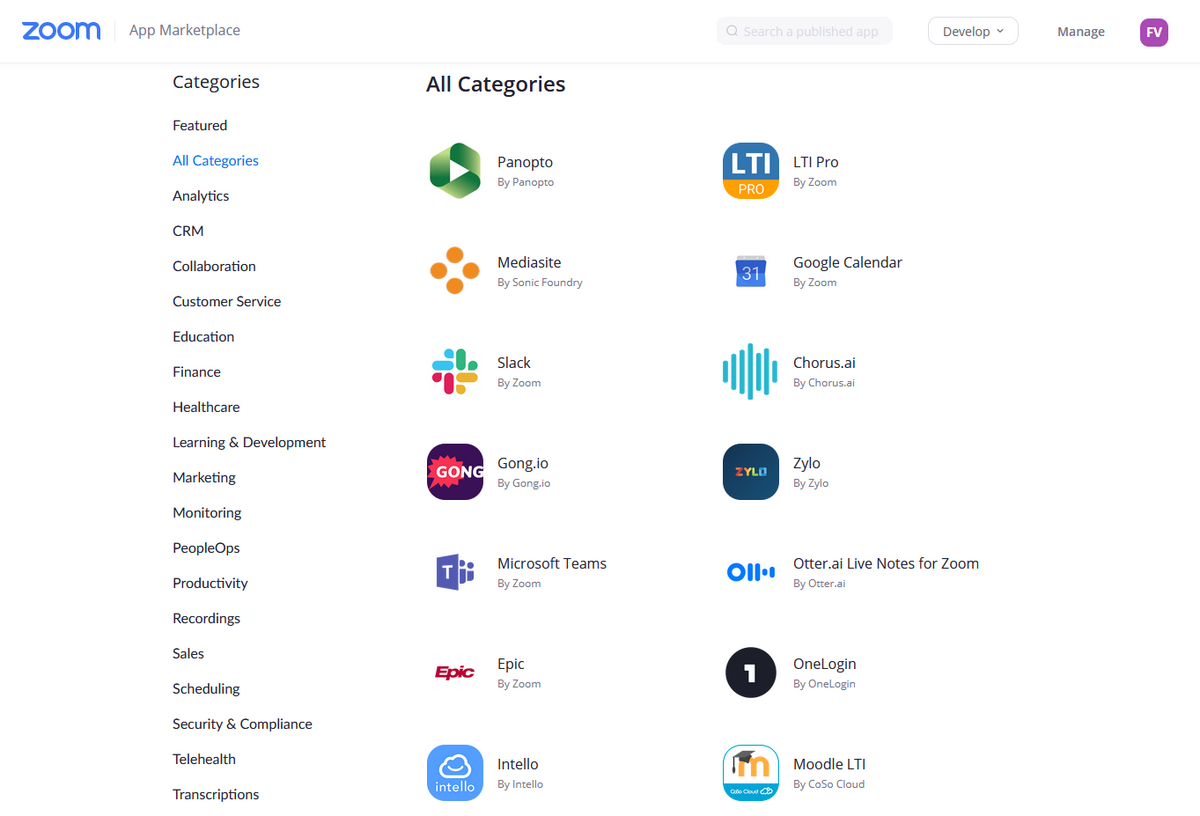
Pour en savoir plus sur toutes ces fonctionnalités, notre guide détaille comment maîtriser les fonctionnalités avancées de Zoom.
- Gestion des réunions
- Simple à prendre en main
- Des extensions pour l'intégration à Dropbox et autres
Disponible sur le site internet zoom.us, ZOOM Cloud Meetings est une solution permettant d'organiser des visioconférences et des réunions en ligne en toute simplicité dans des salles virtuelles dédiées sur Windows, macOS, Android, iOS et le web. La version gratuite est bien avantageuse avec une fonction tchat et des réunions en HD audio et vidéo avec un maximum de 100 participants (mais avec une restriction de 40 minutes pour les calls de plus de 3 personnes). À télécharger et à vivement recommander !
Disponible sur le site internet zoom.us, ZOOM Cloud Meetings est une solution permettant d'organiser des visioconférences et des réunions en ligne en toute simplicité dans des salles virtuelles dédiées sur Windows, macOS, Android, iOS et le web. La version gratuite est bien avantageuse avec une fonction tchat et des réunions en HD audio et vidéo avec un maximum de 100 participants (mais avec une restriction de 40 minutes pour les calls de plus de 3 personnes). À télécharger et à vivement recommander !